Nová funkce chytrých bloků nabízí návrhy umístění podle toho, kam jste daný blok dříve umístili do výkresu, a nahradí určené reference bloků výběrem z palety navrhovaných podobných bloků.
Umístění bloku
Nová možnost automatického umístění bloků je nyní povolena u bloků vložených pomocí palety Bloky, aby usnadnila umisťování bloků a ušetřila vám čas.
Modul umístění bloku se učí, jak jsou existující instance bloků umisťovány do výkresu, aby odvodil další umístění stejného bloku. Při vkládání bloku z palety Bloky do výkresu modul nabízí návrhy umístění poblíž podobné geometrii, u které jste daný blok umístili dříve.
Pokud jste například umístili blok židle blízko rohu stěny, aplikace AutoCAD při vkládání další instance stejného bloku židle automaticky umístí židli, jakmile ji přesunete blízko k podobnému rohu. Při posouvání bloku se stěny zvýrazní a pozice, otočení a měřítko bloku židle se upraví tak, aby odpovídaly té druhé instanci bloku. Kliknutím můžete návrh přijmout, stisknutím klávesy Ctrl přepněte na jiné návrhy nebo přesunutím kurzoru pryč můžete ignorovat aktuální návrh. Chcete-li při umísťování bloku dočasně vypnout návrhy, podržte při vkládání nebo přesouvání bloku klávesy Shift+W nebo Shift+[.
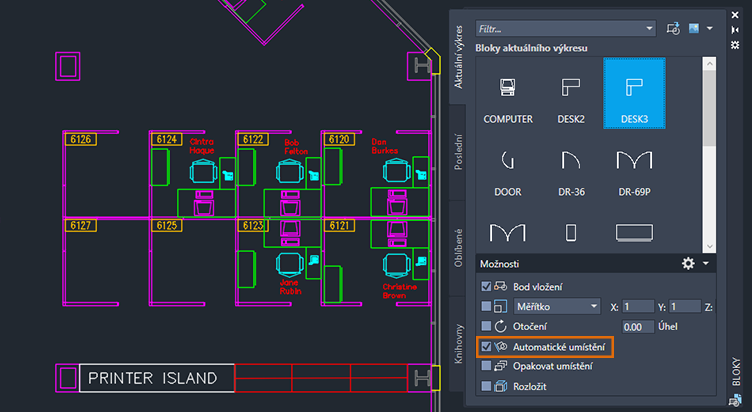
Nahrazení bloku
Jakmile vyberete reference bloků, které chcete nahradit, produkt navrhne podobné bloky, ze kterých si můžete vybrat. Vybrané bloky můžete také nahradit jiným blokem, který určíte z výkresu nebo ze seznamu naposledy vložených nebo vytvořených bloků. Nahrazené reference bloků si zachovají měřítko, otočení a hodnoty atributů původního bloku.
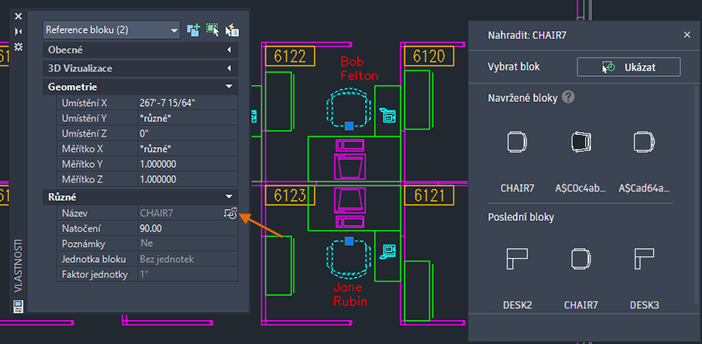
Při prvním dokončení nahrazení bloku se zobrazí dialog s požadavkem o souhlas k přístupu k datům bloku. Sdílení dat obsahu, která se používají během nahrazování bloků, usnadňuje aplikaci AutoCAD zlepšování návrhů bloků a dalších funkcí funkce chytrých bloků.
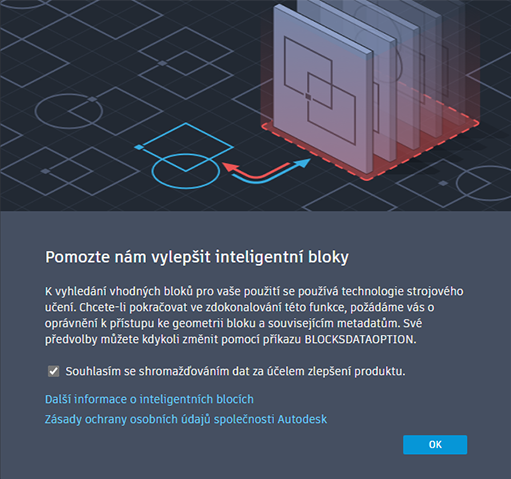
Funkci nahrazení bloků můžete stále použít, a to i tehdy, kdy se rozhodnete, že data nebudou použita ke zlepšení produktu.
Důležité poznámky
- Nahrazení bloků používá algoritmy strojového učení a s jejich pomocí tvoří návrhy podle názvu bloku a vizuálních podobností existujících bloků. Strojové učení se do značné míry spoléhá na data, takže nedostatečná bloková data mohou vést k nepřesným návrhům. Udělení přístupu k datům bloku může pomoci zlepšit přesnost návrhů bloků. Chcete-li povolit shromažďování dat, nastavte systémovou proměnnou BLOCKSDATACOLLECTION na hodnotu 1.
- Návrhy bloků mohou být založeny na kolekcích definic bloků uložených ve výkresových souborech. Přidání více knihoven bloků může nabídnout smysluplnější a relevantnější návrhy.